Serviços Bancários. Tecnologia de Transacções Electrónicas. Research and Development. TTE Serviços Bancários. Version 1.1. Autor: Marlene Silva
|
|
|
- Alessandra Belmonte
- 5 Há anos
- Visualizações:
Transcrição
1 Research and Development Tecnologia de Transacções Electrónicas Version 1.1 Serviços Bancários Autor: Marlene Silva Função: Analista de Sistemas Date:
2 Índice Introdução... 3 Pré-Requisitos... 3 Sistema Operativo Windows Vista com Internet Explorer Adesão ao Serviços Bancários... 3 Pedido do certificado à MULTICERT... 3 Adesão ao Serviço B2B Millennium BCP... 3 Como Aderir... 4 Activação... 4 Link de Acesso... 4 Écrans... 4 Activação do módulo TTE no ERP Primavera... 7 Configuração de Ambiente... 7 Instalação dos certificados... 7 Configuração do proxy sistema PRIMAVERA... 9 Parametrização do ficheiro de configuração: Erp700LX.exe.config... 9 Product User GUIDE Administrador Como efectuar a configuração do Login Associado? Como efectuar a parametrização das entidades bancárias? Como configurar as permissões relativas a tratamento de ficheiros PS2? Tesouraria Como verificar que os Certificados estão correctamente instalados? Como consultar saldo bancário online? Como efectuar a obtenção de extractos digitais online? Como definir os campos a mapear na reconciliação automática? Como efectuar uma reconciliação bancária automática? Como efectuar uma exportação de documentos em formato electrónico PS2? Como efectuar a anulação de uma exportação de documentos em formato electrónico PS2? Como obter a listagem de Transacções Electrónicas de ficheiros PS2? Como efectuar o envio de Transacções Electrónicas de ficheiros PS2? Como obter o estado de processamento dos ficheiros PS2? Como obter o retorno do ficheiro PS2? Recursos Humanos Como efectuar pagamentos utilizando serviços bancários online? Como anular pagamento cujo modo seja transferência bancária?... 19
3 Introdução Este documento descreve o processo de adesão e configuração inicial das Transacções Electrónicas relativas aos Serviços Bancários. Engloba também vários artigos publicados no portal da KnowledgeBase e que descrevem o funcionamento dos Serviços Bancários no ERP PRIMAVERA. Pré-Requisitos Antes de aderir aos Serviços Bancários é importante ter em consideração que terá de ter instalado e configurado o acesso ao Portal do Millennium BCP. Os certificados de instalação e configuração de acesso ao Portal são distintos dos certificados de acesso à Plataforma B2B, que descrevemos nas secções seguintes. Sistema Operativo Windows Vista com Internet Explorer 7 A Instalação dos certificados (ver secção Activação ponto 1) não é possível num computador com sistema operativo Windows Vista com o Internet Explorer 7. Para contornar esta situação deverá efectuar essa instalação num computador com o sistema operativo Windows XP, ou seja a exportação dos certificados é feita neste computador. A adesão aos Serviços Bancários pode ser prosseguida no computador com o Windows Vista aquando da importação dos certificados (ver secção Activação ponto 2) previamente exportados no computador com o Windows XP. Adesão aos Serviços Bancários Pedido do certificado à MULTICERT O pedido do certificado deverá ser feito directamente à MULTICERT, uma vez que o Millennium BCP ainda não disponibiliza a possibilidade de efectuar o mesmo a partir do seu Portal Empresas. Assim, o contacto com quem os clientes podem falar para pedirem os certificados digitais é: Rita Tinoco ( ou rita.tinoco@multicert.com). O certificado digital será para utilização na Plataforma B2B e deverá ser emitido em nome do utilizador, devendo portanto incluir pelo menos informação relativa ao nome e NIF do utilizador. Nota: Os clientes recebem da MULTICERT o certificado com a chave privada a ser utilizada para as transacções. Adesão ao Serviço B2B Millennium BCP A Plataforma B2B Millennium bcp é uma plataforma de serviços bancários, que permite a comunicação directa entre o Banco e os Clientes empresa. Este serviço permite efectuar consultas e operações bancárias directamente a partir do sistema informático do Cliente, mediante a utilização de equipamento informático e de comunicação adequado, sem necessidade de efectuar o login no site millenniumbcp.pt. Estão disponíveis os seguintes serviços:
4 Consulta de saldos Consulta de movimentos Envio de ficheiros de pagamentos e cobranças Listagem de ficheiros de retorno Como Aderir Para aderir a este serviço é necessário seguir os seguintes passos: 1. Subscrever o contrato de utilização Plataforma B2B Millennium bcp ; 2. Activar o acesso do Utilizador, indicando os dados origem dos pedidos (IP) e efectuando o upload do certificado digital emitido por Entidade Certificadora; A activação do acesso do utilizador só será possível após recepção e tratamento do contrato de utilização pelo Banco. Activação A activação do acesso à Plataforma B2B Millennium bcp deverá ser efectuada na área de empresas do site millenniumbcp.pt. Para efectuar a activação deste serviço necessita do seguinte: 1- Possuir um certificado digital emitido por uma Entidade Certificadora (Multicert), sendo que é necessário exportar previamente o mesmo para ficheiro; 2- Seleccionar a opção Activação, onde poderá indicar o IP ou range de IP s a partir dos quais os serviços são invocados e efectuar o upload do certificado digital. Nota: Nesta fase só é possível indicar range de IP s, na medida em que o IP fornecido pela entidade ainda não está a ser correctamente validado. Link de Acesso Écrans Os écrans apresentados e a sua configuração ao nível da entrada para acesso/adesão ao serviço são da responsabilidade da entidade bancária, pelo que as imagens que apresentamos poderão sofrer alterações.
5
6 Ecrã despoletado após seleccionar Subscrever. O campo Certificado deve ser preenchido com o caminho para onde foi exportado previamente o ficheiro (ver Activação -> Pontos 1 e 2 em cima). Ecrã despoletado após seleccionar Download certificado B2B Millennium BCP. Certificado com a chave pública do Millennium BCP que serve apenas para encriptação das mensagens a enviar para a entidade. Nota: Descompactar o ficheiro e efectuar duplo clique sobre o ficheiro Plataforma B2B Millennium BCP.cer e seguir as instruções de Instalação de certificado, em baixo.
7 Activação do módulo TTE no ERP Primavera Para o módulo TTE ficar disponível no ERP Primavera deve-se garantir que é utilizada a licença que disponibiliza o módulo TTE. Configuração de Ambiente Instalação dos certificados A instalação do certificado com a chave privada a ser utilizada para as transacções com a entidade bancária deve ser efectuada antes de qualquer outra operação. Esta operação pode ser efectuada através dos seguintes passos: 1. Efectuar duplo clique no ficheiro (.pfx). É apresentado um assistente windows para instalação do certificado;
8 2. A janela seguinte apresenta o caminho do ficheiro a usar para importação do certificado; 3. Na janela seguinte deve ser preenchida a password associada ao ficheiro. Deixar as outras opções inactivas; 4. Na janela seguinte, seleccionar a opção Place all certificates in the following store, e seleccionar a store Personal. Terminar o assistente;
9 5. Os mesmos passos devem ser efectuados para os restantes certificados, ou seja para o certificado com a chave pública do Millennium BCP (oportunamente serão distribuídos com as aplicações PRIMAVERA, na pasta <Pasta Instalação>\Config\Lx\Certificados). Este procedimento deve ser efectuado em todos os postos a partir dos quais serão enviadas/recebidas transacções electrónicas. Configuração do proxy sistema PRIMAVERA No caso de ser necessária a configuração de um proxy, o endereço deste deve ser preenchido no campo proxy nas preferências do ERP. Exemplo: :8080. Parametrização do ficheiro de configuração: Erp700LX.exe.config Deixou de ser necessário realizar esta parametrização, pois aquando da instalação de uma versão da Plataforma igual ou superior à , os endereços já são fornecidos. Os endereços URL de produção dos serviços devem ser configurados manualmente no ficheiro Erp700LE.exe.config (C:\Program Files\PRIMAVERA\SG700\Apl). Para facilitar esta configuração apresentamos de seguida o conteúdo do ficheiro com os endereços correctos, sendo que é apenas necessário editar o ficheiro e substituir pelo conteúdo em baixo: <?xml version="1.0" encoding="utf-8"?> <configuration> <configsections> <sectiongroup name="applicationsettings" type="system.configuration.applicationsettingsgroup, System, Version= , Culture=neutral, PublicKeyToken=b77a5c561934e089"> <section name="primavera.b2b.bankservices.bcp.services.properties.settings" type="system.configuration.clientsettingssection, System, Version= , Culture=neutral, PublicKeyToken=b77a5c561934e089" requirepermission="false" /> </sectiongroup> <section name="microsoft.web.services2" type="microsoft.web.services2.configuration.webservicesconfiguration, Microsoft.Web.Services2, Version= , Culture=neutral, PublicKeyToken=31bf3856ad364e35" /> </configsections> <applicationsettings> <Primavera.B2B.BankServices.BCP.Services.Properties.Settings> <setting name="primavera_b2b_bankservices_bcp_testserviceproxy_testservice" serializeas="string">
10 <value> asmx</value> </setting> <setting name="primavera_b2b_bankservices_bcp_banksvcproxy_banksvc" serializeas="string"> <value> </value> </setting> <setting name="primavera_b2b_bankservices_bcp_bankingfileservicesproxy_bankingfileservices" serializeas="string"> <value> ervices.asmx</value> </setting> <setting name="primavera_b2b_bankservices_bcp_servercertificatesubject" serializeas="string"> <value>c=pt, O=MULTICERT-CA, OU=CERTIPOR - RA, OU=Corporate, OU=Millennium BCP, OU=Web Application, CN=Plataforma B2B Millennium BCP</value> </setting> </Primavera.B2B.BankServices.BCP.Services.Properties.Settings> </applicationsettings> <microsoft.web.services2> <security> <x509 storelocation="currentuser" userfc3280="true" allowtestroot="true" allowrevocationurlretrieval="false" /> </security> </microsoft.web.services2> </configuration> Product User GUIDE Administrador Como efectuar a configuração do Login Associado? Após a instalação do certificado digital, o utilizador deve proceder à configuração dos utilizadores com acesso aos serviços de integração bancária. Esta configuração é efectuada com recurso a uma opção específica da ficha de utilizador (Login Associado). Antes de efectuar esta parametrização o utilizador deve ter em sua posse os seguintes dados: Login de acesso aos serviços; Password. Para cada utilizador a configurar, efectuar os seguintes passos: 1. Aceder à ficha do utilizador; 2. Seleccionar o separador Logins ; 3. Clicar em Novo ; 4. Seleccionar o tipo de login (actualmente apenas disponível Millennium bcp ); 5. Preencher o Login; 6. Preencher a password; 7. Após seleccionar a opção Informação adicional, seleccionar o certificado digital associado à conta (este deverá já estar instalado no posto a partir do qual o utilizador a partir do qual serão lançadas as operações ver parágrafo anterior); 8. Confirmar as alterações. Artigo em: Product User Guide Administrador Gestão de Segurança Gestão de Utilizadores.
11 Como efectuar a parametrização das entidades bancárias? É necessário configurar a ficha da entidade bancária para acesso aos serviços de integração bancária. Para o efeito, devem ser efectuados os seguintes passos: 1. Aceder à ficha de uma entidade bancária; 2. No separador Serv. de Integração, seleccionar a entidade bancária fornecedora dos serviços (actualmente apenas Millennium bcp ); 3. Confirmar as alterações; As contas bancárias associadas à entidade bancária não necessitam de configuração específica (assumindo que os dados tais como Número de Conta e NIB estão correctamente parametrizados). Artigo em: Product User Guide Tesouraria Tecnologias de Transacções Electrónicas. O artigo de manutenção da tabela Contas Bancárias tem este artigo como um artigo relacionado. Como configurar as permissões relativas a tratamento de ficheiros PS2? Podem ser configuradas permissões adicionais para as operações de envio e retorno de ficheiros PS2, definidas por módulo (Tesouraria e Recursos Humanos). Para o efeito, efectuar os seguintes passos: 1. Aceder, no Administrador, à gestão de perfis; 2. Editar um dado perfil; 3. Expandir a árvore de permissões, para o nodo Módulos Tesouraria Caixas e Bancos Transacções Electrónicas Serviços de Integração Bancária; 4. Atribuir permissões para Envio e Retorno de ficheiros PS2 com origem nos módulos Tesouraria e Recursos Humanos. Tesouraria Artigo em: Product User Guide Administrador Gestão de Segurança Gestão de Perfis Permissões. Como verificar que os Certificados estão correctamente instalados? A Plataforma B2B Millennium bcp é uma plataforma de serviços bancários, que permite a comunicação directa entre o Banco e os Clientes empresa. Este serviço permite efectuar consultas e operações bancárias directamente a partir do sistema informático do Cliente, mediante a utilização de equipamento informático e de comunicação adequado, sem necessidade de efectuar o login no site millenniumbcp.pt. Numa primeira fase é necessário efectuar a adesão e activação do serviço. Esta activação passa por possuir um certificado digital, emitido por uma Entidade Certificadora, contendo a chave privada na máquina cliente, para numa fase posterior ser instalado. Para verificar que esses certificados foram correctamente instalados deve-se: 1. Parametrizar devidamente a ficha de um utilizador com um login associado ao Millennium bcp; 2. Parametrizar devidamente um banco para disponibilização dos serviços Millennium bcp; 3. Efectuar, por exemplo, o pedido de consulta de saldos: - Aceder à ficha de uma conta bancária, associada a uma entidade com disponibilização de serviços de integração bancária; - Através do menu de contexto, seleccionar a opção Saldos Online ; - Verificar que é apresentado um formulário com a informação dos saldos da conta seleccionada. Artigo em: Product User Guide Tesouraria Tecnologias de Transacções Electrónicas. Como consultar saldo bancário online? Um dos serviços disponibilizados pela Plataforma B2B Millennium bcp é a consulta de saldos.
12 No ERP Primavera a consulta de saldo bancário online pode ser realizada a partir da tabela de Contas Bancárias ou a partir do Extracto, executando os seguintes passos: 1. Parametrizar devidamente a ficha de um utilizador com um login associado ao Millennium bcp; 2. Parametrizar devidamente um banco para disponibilização dos serviços Millennium bcp; 3. Efectuar o pedido de consulta de saldos: Aceder à ficha de uma conta bancária, Tabelas Tesouraria Caixa/Bancos Contas Bancárias, associada a uma entidade com disponibilização de serviços de integração bancária e através do menu de contexto, seleccionar a opção Saldos Online ; Aceder ao extracto de uma conta, Tesouraria Caixa/Bancos Exploração Extracto, associada a uma entidade com disponibilização de serviços de integração bancária e através do menu Outras Operações, seleccionar a opção Saldos Online ; 4. Verificar que é apresentado um formulário com a informação dos saldos da conta seleccionada. Artigo em: Product User Guide Tesouraria Tecnologias de Transacções Electrónicas. Como efectuar a obtenção de extractos digitais online? Um dos serviços disponibilizados pela Plataforma B2B Millennium bcp é a consulta de movimentos. No ERP Primavera a consulta de movimentos é obtida a partir de extractos digitais online, executando os seguintes passos: 1. Aceder, a partir da reconciliação bancária, à criação de extractos digitais; 2. Seleccionar o tipo de importação "Online", e um intervalo de datas. Verificar que não é possível obter movimentos anteriores aos últimos 6 meses, sendo despoletada uma mensagem com o aviso antes da invocação do serviço; 3. Efectuar a importação a partir do menu. Verificar que é correctamente criado um extracto digital com base nos movimentos obtidos no intervalo de datas seleccionado. 4. Aceder a partir do menu de contexto à reconciliação bancária automática; 5. Seleccionar o extracto criado no passo 4. Os dados listados na reconciliação bancária referentes ao extracto seleccionado são correctamente apresentados. Artigo em: Product User Guide Tesouraria Tecnologias de Transacções Electrónicas Extractos Digitais. Como definir os campos a mapear na reconciliação automática? Artigo em: Product User Guide Tesouraria Tecnologias de Transacções Electrónicas Extractos Digitais. Neste artigo é feita a referência aos códigos de operação com Formato CERG utilizado pelo Millennium bcp. Os Códigos de Operação com formato CERG são usados na definição dos campos a mapear na reconciliação automática. Estes códigos permitem às grandes empresas optimizar a sua cadeia de valor financeira, através da racionalização dos processos de gestão de crédito cliente, de pagamentos, de riscos, de liquidez e de comunicação bancária. Códigos Operação Descrição 01 Cheques Pagos 02 Depósito Cheques Mistos 03 Cheques Devolvidos/Incobrados 04 Entrega em Numerário 05 Transferências Recebidas
13 06 Transferências Emitidas 07 Domiciliação de Efeitos 08 Débitos em Conta 09 Créditos em Conta Emitidos 10 Créditos em Conta Rejeitados 11 Operações com Cartões de Pagamento 12 Devolução / Estorno de Transferências 13 Transferências de Tesouraria Recebidas 14 Transferências de Tesouraria Emitidas 15 Remessa Cheques sobre Caixa 16 Remessa de Cheques 17 Remessa de Cheques 18 Outras Transferências Recebidas 19 Transferências à Cobrança 20 Transferências à Cobrança 21 Outras Transferências Emitidas 22 Débitos Directos Domiciliados 23 Débitos Directos Antecipados 24 Débitos Directos Emitidos 25 Débitos Directos Emitidos 26 Débitos Directos Rejeitados / Incobrados 27 Débitos Directos Rejeitados / Incobrados 28 Facturas Pagas 29 Levantamento Multibanco 30 Facturas Emitidas 31 Remessa Efeitos 32 Remessa Papel Comercial 33 Efeitos Incobrados 34 Incidentes sobre Efeitos 35 Remessa LCR à Caixa 36 Remessa LCR à Caixa 37 Remessa LCR a Desconto 38 Remessa LCC a Desconto 41 Transferências De/Para Estrangeiro 42 Compra / Venda Divisas 43 Outras Operações com Estrangeiro 44 Transferências Emitidas 45 Transferências Recebidas 46 Compra de Divisas - SPOT 47 Venda de Divisas - SPOT 48 Compra a Prazo 49 Venda a Prazo 51 Compra e Venda de Títulos 52 Operações Diversas s/ Títulos
14 53 Compras / Subscrições Bolsa 54 Vendas Bolsa 55 Saldos de Liquidação - Bolsa 56 Compras OPVCM 57 Vendas OPVCM 58 Compras Títulos Negociáveis 59 Vendas Títulos Negociáveis 61 Juros 62 Comissões e Despesas Diversas 63 Produtos Financeiros 64 Comissões Incluíndo Taxas 65 Comissões sem Taxas 66 Comissões Não Taxáveis 67 Taxas 68 Outras Operações s/estrangeiro - Débito 69 Outras Operações s/estrangeiro - Crédito 70 Encargos Financeiros 71 Linhas de Crédito 72 Vencimento de Créditos 73 Emissão de Valores Mobiliários 74 Emissão de Títulos 75 Reembolso 76 Depósito a Prazo 77 Vencimento Depósito Prazo 80 Outras Compras Títulos 81 Outras Vendas Títulos 82 Contratos 83 Opções 84 Compra Bolsas Estrangeiras 85 Venda Bolsas Estrangeiras 86 Operações s/ Títulos 87 Rendimentos s/ Títulos 88 Comissões e Direitos de Guarda 89 Reembolso de Impostos Estrangeiros 91 Operações Diversas 92 Centralização de Receitas 93 Centralização de Despesas 94 Centralização Tesouraria - Crédito 95 Centralização Tesouraria - Débito 99 Anulações e Regularizações
15 Como efectuar uma reconciliação bancária automática? Artigo em: Product User Guide Tesouraria Tecnologias de Transacções Electrónicas Extractos Digitais. Como efectuar uma exportação de documentos em formato electrónico PS2? Artigo em Product User Guide Tesouraria Tesouraria Exportação PS2 Bancos. Como efectuar a anulação de uma exportação de documentos em formato electrónico PS2? Para realizar a anulação de uma exportação em formato electrónico PS2 dos movimentos bancários executar os seguintes passos: 1. Aceder à Exportação PS2, no módulo Tesouraria. 2. Aceder ao separador Histórico, e seleccionar a exportação efectuada. Atenção: No caso da exportação ter sido efectuada por transacção electrónica é emitida uma mensagem, avisando que a exportação seleccionada está associada a uma transacção electrónica, perguntando ao utilizador se deseja continuar. O artigo está partilhado para as seguintes categorias: - Product User Guide Tesouraria Tesouraria Exportação PS2 Bancos; - Product User Guide Tesouraria Tecnologias de Transacções Electrónicas Pagamentos PS2. Como obter a listagem de Transacções Electrónicas de ficheiros PS2? Para obter a listagem de Transacções Electrónicas de ficheiros PS2 executar os seguintes passos: 1. Aceder ao menu Tesouraria Caixas e Bancos Transacções Electrónicas Serviços de Integração bancária; 2. Para cada critério de filtragem possível, actualizar os dados e verificar: Que as transacções apresentadas estão de acordo com os critérios seleccionados e com os valores correctos para todos os campos; As linhas associadas a ficheiros cujo ficheiro de retorno já tenha sido obtido são distinguidas das restantes (cor azul); Para as colunas Origem, Estado e Status está definido um Tooltip indicando a descrição associada ao respectivo código: Coluna Origem Coluna Estado Coluna Status TES Tesouraria; RHP Recursos Humanos. 1 Enviado; 0- Por Enviar. A-Portal Pendente de Autorização; S-Portal Autorizado; R-Portal Disponível para Download.
16 Atenção: Para um dado registo da grelha, a operação de envio do ficheiro (menu de contexto da grelha) apenas está disponível caso o estado da transacção seja "Por enviar". Para um dado registo da grelha, a operação de obtenção de retorno (menu de contexto da grelha) apenas está disponível caso o status do ficheiro indique que este está disponível para Download. O artigo está associado à seguinte categoria: - Product User Guide Tesouraria Tecnologias de Transacções Electrónicas. Como efectuar o envio de Transacções Electrónicas de ficheiros PS2? Para efectuar o envio de Transacções Electrónicas de ficheiros PS2 executar os seguintes passos: 1. Aceder ao menu Tesouraria Caixas e Bancos Transacções Electrónicas Serviços de Integração bancária; 2. Seleccionar o período em que foi registado o ficheiro; 3. Seleccionar o Estado Por Enviar ; 4. Seleccionar a Origem; 5. Actualizar os dados acedendo à respectiva opção de menu e verificar que a grelha é preenchida com os registos que podem ser enviados; 6. Clicar com o botão do lado direito do rato sobre o registo na grelha que se pretende enviar e seleccionar a opção de menu Enviar Ficheiro PS2. Depois de executados estes passos o estado do ficheiro é actualizado para "Enviado" e no caso de ter sido submetido com sucesso, é actualizado o campo referente à Referência da Entidade Bancária atribuída ao ficheiro. O artigo está associado à seguinte categoria: - Product User Guide Tesouraria Tecnologias de Transacções Electrónicas. Como obter o estado de processamento dos ficheiros PS2? Para obter o estado de processamento dos ficheiros PS2 deve executar os seguintes passos: 1. Aceder ao processo Tesouraria Caixas e Bancos Transacções Electrónicas Serviços de Integração Bancária; 2. Aceder ao menu Actualização de Ficheiros e invocar o serviço, preenchendo respectivos filtros. A operação é efectuada com sucesso, sendo actualizados os registos (campo Status) de acordo com os dados enviados pela entidade bancária. Atenção: Apenas os dados definidos nos filtros são actualizados. O artigo está associado à seguinte categoria: - Product User Guide Tesouraria Tecnologias de Transacções Electrónicas.
17 Como obter o retorno do ficheiro PS2? O retorno de um ficheiro PS2 só é possível se o registo do mesmo se apresentar na listagem de serviços bancários com o status R, ou seja disponível para download. Deste modo para obter o retorno do ficheiro PS2 deve executar os seguintes passos: 1. Aceder ao processo Tesouraria Caixas e Bancos Transacções Electrónicas Serviços de Integração Bancária; 2. Seleccionar o período em que foi registado o ficheiro; 3. Seleccionar o Estado Enviado ; 4. Seleccionar a Origem; 5. Actualizar os dados acedendo à respectiva opção de menu e verificar que a grelha é preenchida com os registos que já foram enviados; 6. Clicar com o botão do lado direito do rato sobre o registo na grelha que se pretende obter o retorno e seleccionar a opção de menu Obter Retorno ; 7. Após a invocação do Retorno de Ficheiro, é despoletada a grelha referente aos movimentos que geraram as linhas do ficheiro; 8. As linhas cujo estado da transferência indique que esta foi efectivamente efectuada encontramse marcadas a verde, não sendo possível seleccionar o registo para anulação. As linhas cujo estado da transferência indique que esta não foi efectuada encontram-se marcadas a vermelho, sendo possível seleccionar o registo para anulação: É possível seleccionar vários registos para anulação, desde que a origem da transacção seja RHP (Recursos Humanos) e que o estado da transferência indique que esta não foi efectuada. Ou seja é possível efectuar a anulação de vários pagamentos simultaneamente. Seleccionar a opção de menu "Anular". Se a origem do ficheiro for TES (Tesouraria) apenas é possível seleccionar um movimento de cada vez para anulação. É apresentada no campo descrição a informação relativa ao documento associado à linha do ficheiro PS2. Seleccionar a opção de menu "Estorno", para proceder ao estorno do documento associado. A anulação dos registos seleccionados é efectuada com sucesso, sendo actualizada a grelha dos movimentos referentes às linhas do ficheiro PS2. Atenção: Caso o retorno de ficheiro seja novamente invocado, a operação é imediata no que diz respeito à apresentação de resultados (o ficheiro foi gravado na base de dados aquando da primeira chamada). A coluna "Estado" da grelha tem um ToolTip associado apresentando uma descrição do estado. O artigo está associado à seguinte categoria: - Product User Guide Tesouraria Tecnologias de Transacções Electrónicas. Recursos Humanos Como efectuar pagamentos utilizando serviços bancários online? Para efectuar o registo de transacção electrónica PS2 no módulo de Recursos Humanos é necessário: 1. Parametrizar devidamente a ficha de um utilizador com um login associado ao Millennium bcp; 2. Parametrizar devidamente um banco para disponibilização dos serviços Millennium bcp;
18 De seguida deve-se efectuar o processamento de vencimentos de alguns funcionários e/ou o processamento de honorários de independentes cujo modo de pagamento seja transferência bancária e cujo pagamento seja efectuado através da conta bancária associada ao banco que disponibilize serviços bancários. Para efectuar um pagamento utilizando serviços bancários online deve executar os seguintes passos: 1. Aceder ao utilitário de Pagamentos, Recursos Humanos Salários e Honorários Paramentos Pagamentos Processamentos; 2. Seleccionar o tipo de entidades para efectuar pagamento: O pagamento a efectuar aos Funcionários e Independentes é feito de maneira autónoma. Seleccionar uma das duas possíveis alternativas; No caso de Funcionários, deve indicar o período e os tipos de processamento a pagar. Poderá efectuar estes pagamentos individualmente, em qualquer altura; Para os Independentes terá de seleccionar um intervalo, data inicial e data final, para leitura dos movimentos (actividades processadas), uma vez que podem existir vários processamentos num mesmo mês; Seleccionar data de admissão. Esta será a data em que se irá efectuar a transacção. Esta data é a que se considera para a submissão do ficheiro e não a data de processamento; Premir botão 'Próximo' para continuar. 3. Decidir o tipo de pagamento: Seleccionar o tipo de pagamento Transacção Electrónica'; Seleccionar a conta de pagamento a ser movimentada para efectuar o pagamento (ficha da entidade bancária parametrizada para acesso aos serviços de integração bancária); Indicar a moeda de pagamento. Apenas serão considerados os funcionários/independentes que tenham esta moeda seleccionada para pagamento; Premir botão 'Próximo' para continuar. 4. Restrições de impressão: Apresentação de todos os funcionários que se encontram nas condições anteriormente seleccionadas, podendo o utilizador seleccionar apenas alguns, caso contrário, todos serão considerados; Possibilidade de restringir a nível de Departamentos e de Estabelecimentos; Premir botão 'Próximo' para continuar. 1. Apresentação de Resultados: Apresentação dos Funcionários / Independentes que correspondem a todos os critérios e restrições seleccionada. À frente de cada indivíduo é apresentado o valor a pagar; Premir botão 'Próximo' para continuar. 2. Operações a Realizar: Indicar o nome do ficheiro; Premir o botão Registar Transacção ; Premir botão 'Próximo' para finalizar Acedendo ao utilitário de Transacções Electrónicas, o registo é apresentado de acordo com os critérios de filtragem. Pelo que o valor total apresentado corresponde ao valor total de pagamentos previamente exportados, e o campo Número de Registos apresenta o número total dos mesmos. Atenção: Após o registo da transacção electrónica, não é possível efectuar um novo registo de transacção electrónica com os mesmos dados, na medida em que a opção passou a estar inactiva. Recuando nos passos até ao início, não é possível voltar a seleccionar os mesmos funcionários, dado que o pagamento foi gravado ao gerar a transacção electrónica. Artigo em Product User Guide Recursos Humanos Pagamentos Pagamento por Transacção Electrónica.
19 Como anular pagamento cujo modo seja transferência bancária? Artigo em Product User Guide Recursos Humanos Pagamentos Pagamentos por Transferência Bancária.
Factura Electrónica Activação do Módulo de TTE
 Research and Development Tecnologia de Transacções Electrónicas Version 1.0 Factura Electrónica Activação do Módulo de TTE Autor: Eugénio Veiga Função: Product Consultant Date: 29-12-2009 1 Índice Introdução...
Research and Development Tecnologia de Transacções Electrónicas Version 1.0 Factura Electrónica Activação do Módulo de TTE Autor: Eugénio Veiga Função: Product Consultant Date: 29-12-2009 1 Índice Introdução...
O formato EURO é composto por registos de comprimento fixo de 230 caraceteres que terminam com CRLF (Carriage return e line feed).
 FORMATO EURO 1 / 7 1. INTRODUÇÃO Com o intuito de permitir a integração dos vários ficheiros das Instituições Bancárias nos produtos das Cerg Finance e dos seus parceiros e devido à problemática causada
FORMATO EURO 1 / 7 1. INTRODUÇÃO Com o intuito de permitir a integração dos vários ficheiros das Instituições Bancárias nos produtos das Cerg Finance e dos seus parceiros e devido à problemática causada
Fatura Eletrónica Ativação do Módulo de TTE L800 SR3 (ou superior)
 Research and Development Tecnologia de Transações Eletrónicas Version 1.0 Fatura Eletrónica Ativação do Módulo de TTE L800 SR3 (ou superior) Autor: Pedro Fernandes Função: Developer Date: 05-11-2012 1
Research and Development Tecnologia de Transações Eletrónicas Version 1.0 Fatura Eletrónica Ativação do Módulo de TTE L800 SR3 (ou superior) Autor: Pedro Fernandes Função: Developer Date: 05-11-2012 1
Canal Direto. O banco no sistema da sua empresa!
 Canal Direto O banco no sistema da sua empresa! ÍNDICE 1. CARACTERIZAÇÃO DO SERVIÇO PÁG. 3 2. FUNCIONALIDADES ACTUALMENTE DISPONÍVEIS PÁG. 4 3. VANTAGENS PÁG. 5 4. CUSTOS PÁG. 6 5. ADESÃO PÁG. 7 6. SUBSCRIÇÃO
Canal Direto O banco no sistema da sua empresa! ÍNDICE 1. CARACTERIZAÇÃO DO SERVIÇO PÁG. 3 2. FUNCIONALIDADES ACTUALMENTE DISPONÍVEIS PÁG. 4 3. VANTAGENS PÁG. 5 4. CUSTOS PÁG. 6 5. ADESÃO PÁG. 7 6. SUBSCRIÇÃO
Manual de Contas Bancárias / Depósitos
 Manual de Contas Bancárias / Depósitos Novembro de 2008 ÍNDICE O MANUAL DE CONTAS BANCÁRIAS / DEPÓSITOS... 1 Introdução... 1 Objectivos... 1 Condições de Utilização... 1 CONTAS BANCÁRIAS / DEPÓSITOS...
Manual de Contas Bancárias / Depósitos Novembro de 2008 ÍNDICE O MANUAL DE CONTAS BANCÁRIAS / DEPÓSITOS... 1 Introdução... 1 Objectivos... 1 Condições de Utilização... 1 CONTAS BANCÁRIAS / DEPÓSITOS...
CLIENTE. Manual de Utilização. Integrador ERP Primavera - E-Schooling. Versão 1.0
 CLIENTE Manual de Utilização Integrador ERP Primavera - E-Schooling Versão 1.0 16-03-2012 ÍNDICE MANUAL DE UTILIZAÇÃO... 1 INTEGRADOR ERP PRIMAVERA - E-SCHOOLING... 1 1. ÂMBITO... 3 2. OBJECTIVO... 3 3.
CLIENTE Manual de Utilização Integrador ERP Primavera - E-Schooling Versão 1.0 16-03-2012 ÍNDICE MANUAL DE UTILIZAÇÃO... 1 INTEGRADOR ERP PRIMAVERA - E-SCHOOLING... 1 1. ÂMBITO... 3 2. OBJECTIVO... 3 3.
ConvertProfissões 2011
 ConvertProfissões 2011 Alteração face à nova Classificação Portuguesa das Profissões Portugal Versão 1.0 Índice Índice... 2 Introdução... 3 Motivação... 3 Requisitos... 4 Instalação... 4 Licenciamento...
ConvertProfissões 2011 Alteração face à nova Classificação Portuguesa das Profissões Portugal Versão 1.0 Índice Índice... 2 Introdução... 3 Motivação... 3 Requisitos... 4 Instalação... 4 Licenciamento...
Factura Electrónica Carrefour (Espanha)
 Research and Development Tecnologia de Transacções Electrónicas Version 1.0 Factura Electrónica Carrefour (Espanha) Autor: Pedro Fernandes Função: Developer Date: 12-11-2009 Índice Introdução... 3 Configuração
Research and Development Tecnologia de Transacções Electrónicas Version 1.0 Factura Electrónica Carrefour (Espanha) Autor: Pedro Fernandes Função: Developer Date: 12-11-2009 Índice Introdução... 3 Configuração
Manual de Integração. Soluções Pssst! e Tlim v8.15
 Manual de Integração Soluções Pssst! e Tlim v8.15 Versão 1.2 março 2015 Índice Índice... 2 Integração com o ERP PRIMAVERA... 3 Versões compatíveis... 5 Configuração... 6 Importação... 12 Integração...
Manual de Integração Soluções Pssst! e Tlim v8.15 Versão 1.2 março 2015 Índice Índice... 2 Integração com o ERP PRIMAVERA... 3 Versões compatíveis... 5 Configuração... 6 Importação... 12 Integração...
Manual de Instalação PRIMAVERA QPOINT
 Manual de Instalação PRIMAVERA QPOINT Versão 1.0 Outubro 2010 Índice Índice... 1 Introdução... 2 Instalação... 3 PRIMAVERA Qpoint... 3 Requisitos de Hardware... 3 Requisitos de Software... 3 Tecnologia...
Manual de Instalação PRIMAVERA QPOINT Versão 1.0 Outubro 2010 Índice Índice... 1 Introdução... 2 Instalação... 3 PRIMAVERA Qpoint... 3 Requisitos de Hardware... 3 Requisitos de Software... 3 Tecnologia...
ERP PRIMAVERA STARTER V9.15
 Manual de Instalação e Inicialização ERP PRIMAVERA STARTER V9.15 Versão 1.0 Setembro de 2015 Índice Índice... 2 Introdução... 3 Métodos de Instalação... 4 Instalação através do Setup Único... 4 Pré-requisitos
Manual de Instalação e Inicialização ERP PRIMAVERA STARTER V9.15 Versão 1.0 Setembro de 2015 Índice Índice... 2 Introdução... 3 Métodos de Instalação... 4 Instalação através do Setup Único... 4 Pré-requisitos
APOIO AO BENEFICIÁRIO - FEDER - MAIS CENTRO - GUIA DE SUBMISSÃO ELECTRÓNICA DOS PEDIDOS DE PAGAMENTO
 APOIO AO BENEFICIÁRIO - FEDER - MAIS CENTRO - GUIA DE SUBMISSÃO ELECTRÓNICA DOS PEDIDOS DE PAGAMENTO GUIA DE PREENCHIMENTO: - SUBMISSÃO ELECTRÓNICA DOS PEDIDOS DE PAGAMENTO - SUBMISSÃO DE CHECK-LIST DE
APOIO AO BENEFICIÁRIO - FEDER - MAIS CENTRO - GUIA DE SUBMISSÃO ELECTRÓNICA DOS PEDIDOS DE PAGAMENTO GUIA DE PREENCHIMENTO: - SUBMISSÃO ELECTRÓNICA DOS PEDIDOS DE PAGAMENTO - SUBMISSÃO DE CHECK-LIST DE
Principais correcções efectuadas
 GIAE Versão 2.1.0 15 Março de 2011 Com o objectivo de unificar a versão em todos os módulos do GIAE, incluindo o GestorGIAE, todos os módulos são actualizados para a versão 2.1.0. Muito Importante: Antes
GIAE Versão 2.1.0 15 Março de 2011 Com o objectivo de unificar a versão em todos os módulos do GIAE, incluindo o GestorGIAE, todos os módulos são actualizados para a versão 2.1.0. Muito Importante: Antes
MANUAL 073 MANUAL DE UTILIZAÇÃO DO PORTA7 DOCENTES
 MANUAL 073 MANUAL DE UTILIZAÇÃO DO PORTA7 DOCENTES Versão 2.0 Elaborado por Mário Ferreira e Renato Graça Publicado em 2010-10-21 Revisto em 2013-10-28 Revisto por Renato Graça, Paulo Simão, Mário Ferreira
MANUAL 073 MANUAL DE UTILIZAÇÃO DO PORTA7 DOCENTES Versão 2.0 Elaborado por Mário Ferreira e Renato Graça Publicado em 2010-10-21 Revisto em 2013-10-28 Revisto por Renato Graça, Paulo Simão, Mário Ferreira
Manual Transferências SEPA
 Manual Transferências SEPA O que é uma Cobrança por Débito Direto Sepa? A sigla SEPA significa Single Euro Payments Area, ou seja, Área Única de Pagamentos. Atualmente, os Débitos Diretos são executados
Manual Transferências SEPA O que é uma Cobrança por Débito Direto Sepa? A sigla SEPA significa Single Euro Payments Area, ou seja, Área Única de Pagamentos. Atualmente, os Débitos Diretos são executados
Índice Preâmbulo... 3
 Índice Índice... 2 Preâmbulo... 3 1. Guia de utilizador... 4 1.1. Login no portal... 4 1.2. Recuperação da password de acesso... 5 1.3. Navegação... 6 1.4. Gestão do utilizador... 7 1.5. Informação da
Índice Índice... 2 Preâmbulo... 3 1. Guia de utilizador... 4 1.1. Login no portal... 4 1.2. Recuperação da password de acesso... 5 1.3. Navegação... 6 1.4. Gestão do utilizador... 7 1.5. Informação da
MANUAL 032 MANUAL DE UTILIZAÇÃO DO PORTA7 ALUNOS
 MANUAL 032 MANUAL DE UTILIZAÇÃO DO PORTA7 ALUNOS Versão 2.1 Elaborado por Mário Ferreira e Renato Graça Publicado em 2010-11-02 Revisto em 2013-06-18 Revisto por Mário Ferreira, Paulo Simão e Renato Graça
MANUAL 032 MANUAL DE UTILIZAÇÃO DO PORTA7 ALUNOS Versão 2.1 Elaborado por Mário Ferreira e Renato Graça Publicado em 2010-11-02 Revisto em 2013-06-18 Revisto por Mário Ferreira, Paulo Simão e Renato Graça
TimeNET. REPORTU Digital-Time. Manual de Utilizador do Software. Gestão de Assiduidade e Controlo de Acessos Página 1 de 35
 Página 1 de 35 Manual de Utilizador do Software TimeNET Gestão de Assiduidade e Controlo de Acessos Página 2 de 35 CONSIDERAÇÕES INICIAIS: - O Software TimeNET foi desenvolvido com as mais recentes tecnologias
Página 1 de 35 Manual de Utilizador do Software TimeNET Gestão de Assiduidade e Controlo de Acessos Página 2 de 35 CONSIDERAÇÕES INICIAIS: - O Software TimeNET foi desenvolvido com as mais recentes tecnologias
Apresentar Propostas Acesso Universal
 Guia de utilização Apresentar Propostas Novembro 2008 Apresentar Propostas - - Índice PREÂMBULO... 3 ACESSO À PLATAFORMA... 4 ÁREA DE TRABALHO... 5 APRESENTAR PROPOSTAS... 11 RECEPÇÃO DE ADJUDICAÇÃO...
Guia de utilização Apresentar Propostas Novembro 2008 Apresentar Propostas - - Índice PREÂMBULO... 3 ACESSO À PLATAFORMA... 4 ÁREA DE TRABALHO... 5 APRESENTAR PROPOSTAS... 11 RECEPÇÃO DE ADJUDICAÇÃO...
Manual de Configuração WooCommerce
 Manual de Configuração WooCommerce Índice 1. Introdução... 3 2. Requisitos... 4 3. Passos de Configuração... 5 4. Realizar o pagamento da compra... 9 5. Atualizar os pagamentos manualmente... 18 2 1. Introdução
Manual de Configuração WooCommerce Índice 1. Introdução... 3 2. Requisitos... 4 3. Passos de Configuração... 5 4. Realizar o pagamento da compra... 9 5. Atualizar os pagamentos manualmente... 18 2 1. Introdução
w w w. b a l a n c a s m a r q u e s. p t B M G e s t
 M a n u a l d e U t i l i z a d o r w w w. b a l a n c a s m a r q u e s. p t B M G e s t Índice 1 INTRODUÇÃO... 1 1.1 REQUISITOS DO SISTEMA... 1 1.2 INSTALAÇÃO... 1 1.3 PRIMEIRA EXECUÇÃO... 1 1.3.1 Seleccionar
M a n u a l d e U t i l i z a d o r w w w. b a l a n c a s m a r q u e s. p t B M G e s t Índice 1 INTRODUÇÃO... 1 1.1 REQUISITOS DO SISTEMA... 1 1.2 INSTALAÇÃO... 1 1.3 PRIMEIRA EXECUÇÃO... 1 1.3.1 Seleccionar
Índice MANUAL DE UTILIZAÇÃO BALCÃO DIGITAL CGI
 Índice 1. Requisitos que devem ser cumpridos para a correta utilização das funcionalidades do Balcão Digital... 2 2. Procedimentos inerentes à correta utilização do Balcão Digital... 3 3. Funcionalidades
Índice 1. Requisitos que devem ser cumpridos para a correta utilização das funcionalidades do Balcão Digital... 2 2. Procedimentos inerentes à correta utilização do Balcão Digital... 3 3. Funcionalidades
atualização gratuita *para clientes Solutio com contrato de manutenção ativo.
 novidades da versão 2.6 o o o o o o Data de vencimento das faturas Listagem de controlo de vencimento de faturas Otimização conta corrente Regularização com documentos em conta corrente Importação e exportação
novidades da versão 2.6 o o o o o o Data de vencimento das faturas Listagem de controlo de vencimento de faturas Otimização conta corrente Regularização com documentos em conta corrente Importação e exportação
Manual do Utilizador PORTAL DE PAGAMENTO E SERVIÇOS (PPS) - MÓDULO NOSSA SEGUROS
 Manual do Utilizador PORTAL DE PAGAMENTO E SERVIÇOS (PPS) - MÓDULO NOSSA SEGUROS Data: 18 de Maio de 2015 1. ACEDER APLICAÇÃO... 3 2. APRESENTAÇÃO DA APLICAÇÃO... 4 3. PAGAMENTO DOS SERVIÇOS NOSSA... 4
Manual do Utilizador PORTAL DE PAGAMENTO E SERVIÇOS (PPS) - MÓDULO NOSSA SEGUROS Data: 18 de Maio de 2015 1. ACEDER APLICAÇÃO... 3 2. APRESENTAÇÃO DA APLICAÇÃO... 4 3. PAGAMENTO DOS SERVIÇOS NOSSA... 4
Manual Certificação de Documentos Transporte. Gestão Administrativa 3
 Manual Certificação de Documentos Transporte Gestão Administrativa 3 20 de Abril de 2013 Introdução Este manual tem como principal objetivo ajudar o utilizador configurar o sistema para a comunicação de
Manual Certificação de Documentos Transporte Gestão Administrativa 3 20 de Abril de 2013 Introdução Este manual tem como principal objetivo ajudar o utilizador configurar o sistema para a comunicação de
Pagamento de Imposto Guia de Apoio
 Pagamento de Imposto Guia de Apoio Pagamento de Imposto Guia de Apoio Pagamento de Imposto Guia de Apoio Enquadramento A Direcção Nacional de Impostos (DNI), entidade afecta ao Ministério das Finanças
Pagamento de Imposto Guia de Apoio Pagamento de Imposto Guia de Apoio Pagamento de Imposto Guia de Apoio Enquadramento A Direcção Nacional de Impostos (DNI), entidade afecta ao Ministério das Finanças
Guião de Preenchimento do Módulo Reporte de Execução Física Versão 1.0
 Guião de Preenchimento do Módulo Reporte de Execução Física Versão 1.0 Índice Guião de Preenchimento do Módulo Reporte de Execução Física... 1 Versão 1.0... 1 1 Introdução... 4 1.1 Enquadramento... 5 1.2
Guião de Preenchimento do Módulo Reporte de Execução Física Versão 1.0 Índice Guião de Preenchimento do Módulo Reporte de Execução Física... 1 Versão 1.0... 1 1 Introdução... 4 1.1 Enquadramento... 5 1.2
Lei dos Compromissos V6.80 SR2 ADMINISTRAÇÃO PÚBLICA (LEI Nº 8/2012)
 Lei dos Compromissos V6.80 SR2 ADMINISTRAÇÃO PÚBLICA (LEI Nº 8/2012) Versão 1.0 Abril de 2012 Índice Índice... 2 Introdução... 3 Configuração dos itens para processamento automático dos fundos disponíveis...
Lei dos Compromissos V6.80 SR2 ADMINISTRAÇÃO PÚBLICA (LEI Nº 8/2012) Versão 1.0 Abril de 2012 Índice Índice... 2 Introdução... 3 Configuração dos itens para processamento automático dos fundos disponíveis...
Versão 1.1. DEEP Departamento de Estudos, Estatística e Planeamento Rua Castilho, Nº Lisboa Internet :
 Versão 1.1 DEEP Departamento de Estudos, Estatística e Planeamento Rua Castilho, Nº 24 2 1250-069 Lisboa Internet : http://www.deep.msst.gov.pt Índice Folha 2 ÍNDICE Folha 1 - Requisitos -------------------------------------------------------------
Versão 1.1 DEEP Departamento de Estudos, Estatística e Planeamento Rua Castilho, Nº 24 2 1250-069 Lisboa Internet : http://www.deep.msst.gov.pt Índice Folha 2 ÍNDICE Folha 1 - Requisitos -------------------------------------------------------------
earte Portal de Arte e Cultura
 v 2.0 Tutorial Guia Rápido de Utilização 2008-2011 SIQuant Engenharia do Território e Sistemas de Informação, Lda. Web: www.siquant.pt E-mail: mail@siquant.pt Copyright SIQuant 2008-2011. Todos os direitos
v 2.0 Tutorial Guia Rápido de Utilização 2008-2011 SIQuant Engenharia do Território e Sistemas de Informação, Lda. Web: www.siquant.pt E-mail: mail@siquant.pt Copyright SIQuant 2008-2011. Todos os direitos
Manual do Script Infarmed Exportação de documentos de vendas
 Manual do Script Infarmed Exportação de documentos de vendas Junho de 2008 ÍNDICE O MANUAL DO SCRIPT INFARMED... 1 Introdução... 1 Objectivos... 1 Condições de Utilização... 1 SCRIPTS... 2 O que são...
Manual do Script Infarmed Exportação de documentos de vendas Junho de 2008 ÍNDICE O MANUAL DO SCRIPT INFARMED... 1 Introdução... 1 Objectivos... 1 Condições de Utilização... 1 SCRIPTS... 2 O que são...
GUIA DE APOIO PAGAMENTO DE IMPOSTOS
 GUIA DE APOIO PAGAMENTO DE IMPOSTOS 1ª FASE ADESÃO AO PORTAL DO CONTRIBUINTE Um dos representantes legais da empresa deverá registar-se no Portal do Contribuinte do MINFIN. 1º Organizar a informação para
GUIA DE APOIO PAGAMENTO DE IMPOSTOS 1ª FASE ADESÃO AO PORTAL DO CONTRIBUINTE Um dos representantes legais da empresa deverá registar-se no Portal do Contribuinte do MINFIN. 1º Organizar a informação para
Produto Projecto Projecto WinGCS, WinUTE, WinGSO, WinGTE
 1.1 Geração do Modelo 37... 4 Seleção de Encargos nas aplicações IPSS envolvidas... 7 1.1.1 Modelo37 em WinUTE... 7 1.1.1.1 Parâmetros... 7 1.1.1.2 Manutenção Códigos e Tipo Recibos Gerais... 8 1.1.1.3
1.1 Geração do Modelo 37... 4 Seleção de Encargos nas aplicações IPSS envolvidas... 7 1.1.1 Modelo37 em WinUTE... 7 1.1.1.1 Parâmetros... 7 1.1.1.2 Manutenção Códigos e Tipo Recibos Gerais... 8 1.1.1.3
Sistema GP Gestão de Pombos
 Sistema GP Gestão de Pombos ADENDA AO MANUAL COM ALTERAÇÕES DA VERSÃO 16.01 DO SISTEMA GPC Versão para 2016 (01-2016) EMAIL: GERAL@SISTEMAGP.COM SITE: WWW.SISTEMAGP.COM Um produto POMOR Software de Gestão,
Sistema GP Gestão de Pombos ADENDA AO MANUAL COM ALTERAÇÕES DA VERSÃO 16.01 DO SISTEMA GPC Versão para 2016 (01-2016) EMAIL: GERAL@SISTEMAGP.COM SITE: WWW.SISTEMAGP.COM Um produto POMOR Software de Gestão,
1. Registo no GRT Painel de Utilizador Registrar Equipamento Lista de Equipamentos Editar Dados do Equipamento 11
 ÍNDICE 1. Registo no GRT 3 1.1 Painel de Utilizador 7 2. Registrar Equipamento 9 2.1 Lista de Equipamentos 10 2.2 Editar Dados do Equipamento 11 2.3 Apagar Equipamento 12 3.Enviar Novo Pedido de Restituição
ÍNDICE 1. Registo no GRT 3 1.1 Painel de Utilizador 7 2. Registrar Equipamento 9 2.1 Lista de Equipamentos 10 2.2 Editar Dados do Equipamento 11 2.3 Apagar Equipamento 12 3.Enviar Novo Pedido de Restituição
Portal Cliente MYG SYSTEM
 Portal Cliente MYG SYSTEM Índice: Entrada no Portal... 3 Configuração Utilizador... 3 Acesso as diversas contas (No caso de o utilizador ter varias contas associadas)... 4 Expedições... 5 o Criação Nova
Portal Cliente MYG SYSTEM Índice: Entrada no Portal... 3 Configuração Utilizador... 3 Acesso as diversas contas (No caso de o utilizador ter varias contas associadas)... 4 Expedições... 5 o Criação Nova
Sage 50. Procedimentos para efectuar a Passagem de Ano.
 Sage 50 Procedimentos para efectuar a Passagem de Ano 2015 www.sage.pt ÍNDICE PROCEDIMENTOS INICIAIS... 1 NOTA PRÉVIA... 1 ORDEM CORRECTA DE PASSAGEM ANO ENTRE APLICAÇÕES... 1 EXECUÇÃO DA PASSAGEM DE ANO...
Sage 50 Procedimentos para efectuar a Passagem de Ano 2015 www.sage.pt ÍNDICE PROCEDIMENTOS INICIAIS... 1 NOTA PRÉVIA... 1 ORDEM CORRECTA DE PASSAGEM ANO ENTRE APLICAÇÕES... 1 EXECUÇÃO DA PASSAGEM DE ANO...
Versão 8.3A-01. Versão Final da Apostila de Novidades
 Versão 8.3A-01 Versão Final da Apostila de Novidades Saiba que este documento não poderá ser reproduzido, seja por meio eletrônico ou mecânico, sem a permissão expressa por escrito da Domínio Sistemas
Versão 8.3A-01 Versão Final da Apostila de Novidades Saiba que este documento não poderá ser reproduzido, seja por meio eletrônico ou mecânico, sem a permissão expressa por escrito da Domínio Sistemas
1. Serviço BPI Net Empresas...2
 Índice 1. Serviço BPI Net Empresas...2 2. Como aceder...2 2.1 Passos para efectuar a adesão da sua Empresa...2 2.2 Primeiro Acesso...2 2.3 Perda/ Erro das Chaves de Acesso...3 2.4 Cartão Pessoal de Coordenadas...3
Índice 1. Serviço BPI Net Empresas...2 2. Como aceder...2 2.1 Passos para efectuar a adesão da sua Empresa...2 2.2 Primeiro Acesso...2 2.3 Perda/ Erro das Chaves de Acesso...3 2.4 Cartão Pessoal de Coordenadas...3
2017/07/25 19:38 1/10 DocFix
 2017/07/25 19:38 1/10 DocFix DocFix O DocFix é um Gerenciador de Documentos Fiscais. Ele centraliza toda infraestrutura de comunicação entre o GigaERP e os órgãos responsáveis pela emissão fiscal. Estão
2017/07/25 19:38 1/10 DocFix DocFix O DocFix é um Gerenciador de Documentos Fiscais. Ele centraliza toda infraestrutura de comunicação entre o GigaERP e os órgãos responsáveis pela emissão fiscal. Estão
SEPA 4 CORPORATE GUIA DE GESTÃO DE MANDATOS e DÉBITOS DIRETOS
 Quando impresso, este documento constitui cópia não controlada SEPA 4 CORPORATE GUIA DE GESTÃO DE MANDATOS e DÉBITOS DIRETOS GESTÃO DE MANDATOS Ativar a Gestão de Mandatos Criar um Mandato Alterar Mandatos
Quando impresso, este documento constitui cópia não controlada SEPA 4 CORPORATE GUIA DE GESTÃO DE MANDATOS e DÉBITOS DIRETOS GESTÃO DE MANDATOS Ativar a Gestão de Mandatos Criar um Mandato Alterar Mandatos
Índice MANUAL DE UTILIZAÇÃO BALCÃO DIGITAL ADC
 Índice 1. Requisitos que devem ser cumpridos para a correta utilização das funcionalidades do Balcão Digital... 2 2. Procedimentos inerentes à correta utilização do Balcão Digital... 2 3. Funcionalidades
Índice 1. Requisitos que devem ser cumpridos para a correta utilização das funcionalidades do Balcão Digital... 2 2. Procedimentos inerentes à correta utilização do Balcão Digital... 2 3. Funcionalidades
Índice. IMP.01.P.11 v01_ Página 1 de 16
 Índice 1. Introdução... 2 2. Secção pública aspecto gráfico... 3 3. Acesso á secção reservada... 4 4. Autenticação na área reservada... 6 5. Recuperação de códigos de acesso... 7 6. Área reservada... 8
Índice 1. Introdução... 2 2. Secção pública aspecto gráfico... 3 3. Acesso á secção reservada... 4 4. Autenticação na área reservada... 6 5. Recuperação de códigos de acesso... 7 6. Área reservada... 8
PAGAMENTO A FORNECEDORES E ORDENADOS
 PAGAMENTO A FORNECEDORES E ORDENADOS 1. PROCEDIMENTOS INICIAIS Opção Utilitários/Selecção de Empresas O primeiro passo a seguir é parametrizar quais as Empresas que irão utilizar o aplicativo. Note-se
PAGAMENTO A FORNECEDORES E ORDENADOS 1. PROCEDIMENTOS INICIAIS Opção Utilitários/Selecção de Empresas O primeiro passo a seguir é parametrizar quais as Empresas que irão utilizar o aplicativo. Note-se
Guia de Utilização Manutenção de Dados Janeiro 2010 PLATAFORMA ELECTRÓNICA VORTAL
 Guia de Utilização Manutenção de Dados Janeiro 2010 PLATAFORMA ELECTRÓNICA VORTAL Índice Preâmbulo... 3 Manutenção de dados Acesso Universal... 4 Alterar palavra-chave... 6 Alterar dados do utilizador...
Guia de Utilização Manutenção de Dados Janeiro 2010 PLATAFORMA ELECTRÓNICA VORTAL Índice Preâmbulo... 3 Manutenção de dados Acesso Universal... 4 Alterar palavra-chave... 6 Alterar dados do utilizador...
SEPA 4 CORPORATE GUIA DE PAGAMENTOS
 Quando impresso, este documento constitui cópia não controlada SEPA 4 CORPORATE GUIA DE PAGAMENTOS Ficheiro de Pagamentos Criar Ficheiro Criar Lote Criar Transação/Transferência Guardar e Upload no millenniumbcp.pt
Quando impresso, este documento constitui cópia não controlada SEPA 4 CORPORATE GUIA DE PAGAMENTOS Ficheiro de Pagamentos Criar Ficheiro Criar Lote Criar Transação/Transferência Guardar e Upload no millenniumbcp.pt
Manual de Instalação v7.60
 Manual de Instalação v7.60 PRIMAVERA Business Software Solutions Última atualização em 07.03.2014 Índice Índice... 2 Introdução... 3 Instalação do Software... 4 Requisitos Mínimos...4 Instalação do Software
Manual de Instalação v7.60 PRIMAVERA Business Software Solutions Última atualização em 07.03.2014 Índice Índice... 2 Introdução... 3 Instalação do Software... 4 Requisitos Mínimos...4 Instalação do Software
Título: Como configurar o gerenciador Busca NF-e no Escritório?
 Título: Como configurar o gerenciador Busca NF-e no Escritório? Esta configuração deve ser realizada no ambiente do Escritório de Contabilidade, utilizando o Certificado Digital do Cliente do Escritório.
Título: Como configurar o gerenciador Busca NF-e no Escritório? Esta configuração deve ser realizada no ambiente do Escritório de Contabilidade, utilizando o Certificado Digital do Cliente do Escritório.
UTILIZAÇÃO DE 1.º CHEQUE-DENTISTA
 GUIA DO UTILIZADOR DO SISO UTILIZAÇÃO DE 1.º CHEQUE-DENTISTA Data: 30-06-2008 Versão: 1.0 Sumário: Guia do utilizador do SISO para Estomatologistas e Médicos Dentistas, relativo à utilização do 1.º Cheque-Dentista,
GUIA DO UTILIZADOR DO SISO UTILIZAÇÃO DE 1.º CHEQUE-DENTISTA Data: 30-06-2008 Versão: 1.0 Sumário: Guia do utilizador do SISO para Estomatologistas e Médicos Dentistas, relativo à utilização do 1.º Cheque-Dentista,
Manual de Configuração do Serviço
 Manual de Configuração do Serviço Última atualização a 05.01.2016 PRIMAVERA Business Software Solutions, S.A. 1993 2016 - All rights reserved Índice Índice... 2 Introdução... 3 Parametrização do Serviço
Manual de Configuração do Serviço Última atualização a 05.01.2016 PRIMAVERA Business Software Solutions, S.A. 1993 2016 - All rights reserved Índice Índice... 2 Introdução... 3 Parametrização do Serviço
Custos Bancários Versão 1.1 Março 2010
 Custos Bancários Versão 1.1 Março 2010 Índice Índice... 2 Conceitos... 3 Custos Bancários Suportados... 4 Parametrização... 4 Processo em Execução... 8 Custos Bancários Debitados... 12 Parametrização...
Custos Bancários Versão 1.1 Março 2010 Índice Índice... 2 Conceitos... 3 Custos Bancários Suportados... 4 Parametrização... 4 Processo em Execução... 8 Custos Bancários Debitados... 12 Parametrização...
Formação Aplicação Tesouraria. Formador: Ana Pereira Lisboa, 02 de Outubro de 2009
 Formação Aplicação Tesouraria Formador: Ana Pereira Lisboa, 02 de Outubro de 2009 Agenda Introdução Objectivo Âmbito Aplicações Emissão de documentos Resumo Ideias-chave 2 Introdução Nova Allianz Principais
Formação Aplicação Tesouraria Formador: Ana Pereira Lisboa, 02 de Outubro de 2009 Agenda Introdução Objectivo Âmbito Aplicações Emissão de documentos Resumo Ideias-chave 2 Introdução Nova Allianz Principais
B.I Documento. Âmbito. Passo-a-passo. SiGES Objetivo. Resultado. Âmbito: Novas regras de faturação 2013 Emissão de ficheiro SAF-T PT
 B.I Documento Módulo: CXA Âmbito: Novas regras de faturação 2013 Emissão de ficheiro SAF-T PT Processamento: Módulos Afectados: CXA Keywords: CXA;Fatura Última Alteração: 11.2.9-13 16-01-2013. Âmbito Objetivo
B.I Documento Módulo: CXA Âmbito: Novas regras de faturação 2013 Emissão de ficheiro SAF-T PT Processamento: Módulos Afectados: CXA Keywords: CXA;Fatura Última Alteração: 11.2.9-13 16-01-2013. Âmbito Objetivo
Diferenciação Funcional V6.70 SR2 ADMINISTRAÇÃO PÚBLICA. Versão 1.0
 Diferenciação Funcional V6.70 SR2 ADMINISTRAÇÃO PÚBLICA Versão 1.0 Junho de 2011 Índice Índice... 2 Introdução... 3 Funcionalidades em Maintenance Builds... 4 Recursos Humanos... 4 Controlar o número máximo
Diferenciação Funcional V6.70 SR2 ADMINISTRAÇÃO PÚBLICA Versão 1.0 Junho de 2011 Índice Índice... 2 Introdução... 3 Funcionalidades em Maintenance Builds... 4 Recursos Humanos... 4 Controlar o número máximo
Manual Sage Retail/Gestão Comercial/Gespos v
 www.sage.pt Manual Sage Retail/Gestão Comercial/Gespos v2013.01.02 www.sage.pt Versão Autor Data Observações 2013 Sage Portugal 18-12-2012 2013.01.02 www.sage.pt Índice NOVAS REGRAS DE FACTURAÇÃO... 2
www.sage.pt Manual Sage Retail/Gestão Comercial/Gespos v2013.01.02 www.sage.pt Versão Autor Data Observações 2013 Sage Portugal 18-12-2012 2013.01.02 www.sage.pt Índice NOVAS REGRAS DE FACTURAÇÃO... 2
Como Declarar online e pagar sem filas?
 Como Declarar online e pagar sem filas? Declaração Online a) Acesso à sua conta no Portal do Cidadão Ao aceder ao Portal do Cidadão (www.portondinosilha.cv), faça o login para aceder à sua conta (para
Como Declarar online e pagar sem filas? Declaração Online a) Acesso à sua conta no Portal do Cidadão Ao aceder ao Portal do Cidadão (www.portondinosilha.cv), faça o login para aceder à sua conta (para
Fundo Florestal Permanente (FFP) Manual de Utilizador Externo Registo de Beneficiário no FFP
 Fundo Florestal Permanente (FFP) Manual de Utilizador Externo Registo de Beneficiário no FFP Índice 1. Introdução... 3 2. Instruções para uma correta utilização da aplicação... 4 2.1. Mensagens, avisos
Fundo Florestal Permanente (FFP) Manual de Utilizador Externo Registo de Beneficiário no FFP Índice 1. Introdução... 3 2. Instruções para uma correta utilização da aplicação... 4 2.1. Mensagens, avisos
PDR2020 Manual do Balcão - Pedidos de Alteração
 PDR2020 Manual do Balcão - Pedidos de Alteração Versão 1.0 Data última alteração 03-01-2017 Página 1/24 Índice 1 Introdução... 4 2 Pedidos de Alteração... 4 2.1 Criar um pedido de alteração... 4 2.2 Alteração
PDR2020 Manual do Balcão - Pedidos de Alteração Versão 1.0 Data última alteração 03-01-2017 Página 1/24 Índice 1 Introdução... 4 2 Pedidos de Alteração... 4 2.1 Criar um pedido de alteração... 4 2.2 Alteração
Conselho Geral da Ordem Dos Advogados Departamento Informático
 NOTA INTRODUTÓRIA: Este documento indica os procedimentos necessários para a instalação do seu Certificado Digital. Para obter ou renovar o seu certificado necessita, obrigatoriamente, de: 1. Um telemóvel
NOTA INTRODUTÓRIA: Este documento indica os procedimentos necessários para a instalação do seu Certificado Digital. Para obter ou renovar o seu certificado necessita, obrigatoriamente, de: 1. Um telemóvel
GIAE VERSÃO SETEMBRO DE 2011
 GIAE VERSÃO 2.1.2 8 SETEMBRO DE 2011 Com o objectivo de unificar a versão em todos os módulos do GIAE, incluindo o GestorGIAE, todos os módulos são actualizados para a versão 2.1.2. Muito Importante: Antes
GIAE VERSÃO 2.1.2 8 SETEMBRO DE 2011 Com o objectivo de unificar a versão em todos os módulos do GIAE, incluindo o GestorGIAE, todos os módulos são actualizados para a versão 2.1.2. Muito Importante: Antes
Serviço Caixadirecta Angola Particulares. Cartão Pré-Pago Multicaixa (CUIA CARD)
 Serviço Caixadirecta Angola Particulares Cartão Pré-Pago Multicaixa (CUIA CARD) 0 Agenda 1. Enquadramento 2. Consulta de Cartões Pré-Pagos 2.1. Detalhe do Cartão Pré-Pago 2.2. Consulta de movimentos de
Serviço Caixadirecta Angola Particulares Cartão Pré-Pago Multicaixa (CUIA CARD) 0 Agenda 1. Enquadramento 2. Consulta de Cartões Pré-Pagos 2.1. Detalhe do Cartão Pré-Pago 2.2. Consulta de movimentos de
Relatório único. (Versão 2.5c)
 Relatório único (Versão 2.5c) Funcionalidades Envio e edição do Anexo D e do Anexo C Exportação do XML Disponibilização dos dados, quer via formulário quer em formato XML, no portal do cliente Confirmação
Relatório único (Versão 2.5c) Funcionalidades Envio e edição do Anexo D e do Anexo C Exportação do XML Disponibilização dos dados, quer via formulário quer em formato XML, no portal do cliente Confirmação
Apresentação do Programa
 Apresentação do Programa Versão 7.23 2011 Software Profissional Produzido em Portugal Esta de acordo com o Decreto-lei 144/2006 de 31 de Julho, Directiva n.º 2002/92/CE, do Parlamento Europeu da Mediação
Apresentação do Programa Versão 7.23 2011 Software Profissional Produzido em Portugal Esta de acordo com o Decreto-lei 144/2006 de 31 de Julho, Directiva n.º 2002/92/CE, do Parlamento Europeu da Mediação
Vendedores Sim Sim Sim Sim. Possibilidade de associar uma caixa por omissão ao vendedor Sim Sim Sim Sim. Clientes Sim Sim Sim Sim
 PosPlus Funcionalidades Standard Premier Prestige Produto base* Funcionalidades gerais dos produtos Nº de postos 1 2 3 1 Nº de empresas 1 1 1 1 Muti-Utilizador Base de Dados MDB MDB MDB MDB Tabelas genéricas:
PosPlus Funcionalidades Standard Premier Prestige Produto base* Funcionalidades gerais dos produtos Nº de postos 1 2 3 1 Nº de empresas 1 1 1 1 Muti-Utilizador Base de Dados MDB MDB MDB MDB Tabelas genéricas:
MANUAL DE UTILIZADOR CRIAÇÃO DE ÁREA DE EMPRESA
 MANUAL DE UTILIZADOR CRIAÇÃO DE ÁREA DE EMPRESA APDL - Administração dos Portos do Douro, Leixões e Viana do Castelo, SA. Todos os direitos reservados. Este documento não poderá ser copiado ou reproduzido
MANUAL DE UTILIZADOR CRIAÇÃO DE ÁREA DE EMPRESA APDL - Administração dos Portos do Douro, Leixões e Viana do Castelo, SA. Todos os direitos reservados. Este documento não poderá ser copiado ou reproduzido
PCAAC - Programa Comunitário de Apoio Alimentar a Carenciados Manual do Utilizador - Web
 INSTITUTO DE INFORMÁTICA, I.P. PCAAC - Programa Comunitário de Apoio Alimentar a Carenciados Manual do Utilizador - Web Versão 1.0 Os direitos de autor deste trabalho pertencem ao II, IP e a informação
INSTITUTO DE INFORMÁTICA, I.P. PCAAC - Programa Comunitário de Apoio Alimentar a Carenciados Manual do Utilizador - Web Versão 1.0 Os direitos de autor deste trabalho pertencem ao II, IP e a informação
manual de navegação [área reservada a entidades gestoras]
![manual de navegação [área reservada a entidades gestoras] manual de navegação [área reservada a entidades gestoras]](/thumbs/63/49376552.jpg) manual de navegação [área reservada a entidades gestoras] 2 1 1 O presente manual aborda as noções gerais de navegação na área de acesso reservado às entidades gestoras e não dispensa a consulta das instruções
manual de navegação [área reservada a entidades gestoras] 2 1 1 O presente manual aborda as noções gerais de navegação na área de acesso reservado às entidades gestoras e não dispensa a consulta das instruções
JURINFOR JURIGEST 4.4 Módulo de Contencioso e Pré-Contencioso Refª Documento: V
 JURINFOR JURIGEST 4.4 Módulo de Contencioso e Pré-Contencioso Refª Documento: V1.1-2007.09.05 Índice 1. Activação do Módulo de Contencioso e Pré-Contencioso... 5 2. Gestão de informação relativa a "partes
JURINFOR JURIGEST 4.4 Módulo de Contencioso e Pré-Contencioso Refª Documento: V1.1-2007.09.05 Índice 1. Activação do Módulo de Contencioso e Pré-Contencioso... 5 2. Gestão de informação relativa a "partes
Implementação do Web SIG para o PGRH
 Implementação do Web SIG para o PGRH ARH Centro, I.P. MANUAL DO UTILIZADOR Backoffice Versão 1.0 Ref.: ARHCentro/WebSIG/MUT_Backoffice V1.0 Co-financiamento FICHA TÉCNICA Referência: Projecto: Gestor de
Implementação do Web SIG para o PGRH ARH Centro, I.P. MANUAL DO UTILIZADOR Backoffice Versão 1.0 Ref.: ARHCentro/WebSIG/MUT_Backoffice V1.0 Co-financiamento FICHA TÉCNICA Referência: Projecto: Gestor de
SInOA - Sistema de Informação da Ordem dos Advogados
 SInOA - Sistema de Informação da Ordem dos Advogados Acesso ao Direito Portal da Ordem dos Advogados Manual de Utilizador Nova funcionalidade Envio on-line de pedidos de homologação de despesas Nota: Este
SInOA - Sistema de Informação da Ordem dos Advogados Acesso ao Direito Portal da Ordem dos Advogados Manual de Utilizador Nova funcionalidade Envio on-line de pedidos de homologação de despesas Nota: Este
ESPAÇO COORDENADO, Lda Rua Piteira Santos, Sobreda Telefone: Fax: Manual de utilização.
 Manual de utilização Pág 1 de 30 CONTEÚDO 1. Acesso à Plataforma... 3 2. Adicionar empresas a projectos... 4 3. Introduzir ou actualizar ficheiros na Empresa... 7 4. Criação de novos trabalhadores e carregamento
Manual de utilização Pág 1 de 30 CONTEÚDO 1. Acesso à Plataforma... 3 2. Adicionar empresas a projectos... 4 3. Introduzir ou actualizar ficheiros na Empresa... 7 4. Criação de novos trabalhadores e carregamento
Universidade Aberta Serviços de Informática 29 de setembro de 2017 Página 1 de 6
 Instalar a impressão centralizada da Konica Minolta em PC s fora do domínio Cliente YSoft SafeQ em qualquer versão e arquitetura de Windows (7 ou superior) PARTE I Instalação do Cliente YSoft 1 Transferir
Instalar a impressão centralizada da Konica Minolta em PC s fora do domínio Cliente YSoft SafeQ em qualquer versão e arquitetura de Windows (7 ou superior) PARTE I Instalação do Cliente YSoft 1 Transferir
SIOE V6.80 SR3 ADMINISTRAÇÃO PÚBLICA (LEI Nº 57/2011) Versão 1.0
 SIOE V6.80 SR3 ADMINISTRAÇÃO PÚBLICA (LEI Nº 57/2011) Versão 1.0 Julho de 2012 Índice Índice... 2 Introdução... 3 Quadros suportados para exportação... 4 Configuração dos mapeamentos das tabelas do SIOE
SIOE V6.80 SR3 ADMINISTRAÇÃO PÚBLICA (LEI Nº 57/2011) Versão 1.0 Julho de 2012 Índice Índice... 2 Introdução... 3 Quadros suportados para exportação... 4 Configuração dos mapeamentos das tabelas do SIOE
PessoalPlus. Funcionalidades *) Standard Premier Prestige. Versão da aplicação: opção 3
 PessoalPlus Versão da aplicação: 2015.03.01 Funcionalidades *) Funcionalidades gerais dos produtos Standard Premier Prestige Nº de postos 1 3 5 Nº de empresas 2 25 50 Multi-utilizador Base de dados MDB
PessoalPlus Versão da aplicação: 2015.03.01 Funcionalidades *) Funcionalidades gerais dos produtos Standard Premier Prestige Nº de postos 1 3 5 Nº de empresas 2 25 50 Multi-utilizador Base de dados MDB
Guião de Preenchimento do Módulo Reporte de Indicadores Versão 1.1
 Guião de Preenchimento do Módulo Reporte de Indicadores Versão 1.1 Índice Guião de Preenchimento do Módulo Reporte de Indicadores... 1 Versão 1.1... 1 1 Introdução... 4 1.1 Enquadramento... 4 1.2 Organização
Guião de Preenchimento do Módulo Reporte de Indicadores Versão 1.1 Índice Guião de Preenchimento do Módulo Reporte de Indicadores... 1 Versão 1.1... 1 1 Introdução... 4 1.1 Enquadramento... 4 1.2 Organização
Operações Documentárias no Portal de Empresas Apresentação para Clientes
 Operações Documentárias no Portal de Empresas www.millenniumbcp.pt Apresentação para Clientes Outubro 2015 MT2569 Versão 6 Texto escrito conforme o Novo Acordo Ortográfico Índice Novo Pág. 1. Introdução/Enquadramento
Operações Documentárias no Portal de Empresas www.millenniumbcp.pt Apresentação para Clientes Outubro 2015 MT2569 Versão 6 Texto escrito conforme o Novo Acordo Ortográfico Índice Novo Pág. 1. Introdução/Enquadramento
Manual de Gestão de Cobranças
 Manual de Gestão de Cobranças Novembro de 2008 ÍNDICE O MANUAL DE GESTÃO DE COBRANÇAS... 1 Introdução... 1 Objectivos... 1 Condições de Utilização... 1 GESTÃO DE COBRANÇAS... 2 O que é?... 2 Configuração
Manual de Gestão de Cobranças Novembro de 2008 ÍNDICE O MANUAL DE GESTÃO DE COBRANÇAS... 1 Introdução... 1 Objectivos... 1 Condições de Utilização... 1 GESTÃO DE COBRANÇAS... 2 O que é?... 2 Configuração
UNIVERSIDADE DE LISBOA
 UNIVERSIDADE DE LISBOA Manual de Utilizador mygiaf Índice Introdução... 3 1. Autenticação no Software... 4 2. Lista de Notificações... 4 3. Consulta de Dados... 6 4. Alteração de Dados (Pessoais, Familiares,
UNIVERSIDADE DE LISBOA Manual de Utilizador mygiaf Índice Introdução... 3 1. Autenticação no Software... 4 2. Lista de Notificações... 4 3. Consulta de Dados... 6 4. Alteração de Dados (Pessoais, Familiares,
O que é a assinatura digital?... 3
 Conteúdo O que é a assinatura digital?... 3 A que entidades posso recorrer para obter o certificado digital e a chave privada que me permitem apor assinaturas eletrónicas avançadas?... 3 Quais são os sistemas
Conteúdo O que é a assinatura digital?... 3 A que entidades posso recorrer para obter o certificado digital e a chave privada que me permitem apor assinaturas eletrónicas avançadas?... 3 Quais são os sistemas
FICHA TÉCNICA GESTWARE VENDAS
 FICHA TÉCNICA GESTWARE VENDAS Os dados aqui processados produzem efeitos em todas os restantes softwares, de forma automática e em tempo real. Assim, o acto de produzir uma Factura é, em simultâneo, o
FICHA TÉCNICA GESTWARE VENDAS Os dados aqui processados produzem efeitos em todas os restantes softwares, de forma automática e em tempo real. Assim, o acto de produzir uma Factura é, em simultâneo, o
OranGest. Reinstalar OranGest. Ficha Técnica Nº 8. Alameda Bonifácio Lázaro Lozano, 13, 1C Oeiras. T: W: magnisoft.pt.
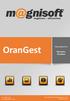 OranGest Reinstalar OranGest Introdução: Este manual foi criado para o utilizador que pretende desinstalar e reinstalar o Orangest. Este procedimento pode ser aplicado nas seguintes situações: Reinstalação
OranGest Reinstalar OranGest Introdução: Este manual foi criado para o utilizador que pretende desinstalar e reinstalar o Orangest. Este procedimento pode ser aplicado nas seguintes situações: Reinstalação
Ligação à Contabilidade
 Ligação à Contabilidade Página 1 de 5 Para poder utilizar o módulo de ligação à contabilidade, antes de mais terá que configurar a forma como o GesPOS vai interligar com a contabilidade. Essa parametrização
Ligação à Contabilidade Página 1 de 5 Para poder utilizar o módulo de ligação à contabilidade, antes de mais terá que configurar a forma como o GesPOS vai interligar com a contabilidade. Essa parametrização
Manual de Instruções Formulário online
 Lista de Técnicos com Formação Regulamentada em Protecção Integrada, Produção Integrada e Modo de Protecção Biológico Manual de Instruções Formulário online O Formulário de Inscrição apresenta 2 etapas
Lista de Técnicos com Formação Regulamentada em Protecção Integrada, Produção Integrada e Modo de Protecção Biológico Manual de Instruções Formulário online O Formulário de Inscrição apresenta 2 etapas
Instituto Superior de Engenharia de Lisboa
 Instituto Superior de Engenharia de Lisboa Departamento de Engenharia de Electrónica de Telecomunicações de Computadores Guia de utilização do Moodle (Versão 1.6.2) Vista do Professor Versão 2.0 Outubro
Instituto Superior de Engenharia de Lisboa Departamento de Engenharia de Electrónica de Telecomunicações de Computadores Guia de utilização do Moodle (Versão 1.6.2) Vista do Professor Versão 2.0 Outubro
Laboratório de Informática Avançada Automatização de Horários Manual do Aluno
 Faculdade de Engenharia da Universidade do Porto Licenciatura Informática e Computação Laboratório de Informática Avançada Manual do Aluno João Braga http://www.fe.up.pt/~ei97027/lia.html ei97027@fe.up.pt
Faculdade de Engenharia da Universidade do Porto Licenciatura Informática e Computação Laboratório de Informática Avançada Manual do Aluno João Braga http://www.fe.up.pt/~ei97027/lia.html ei97027@fe.up.pt
ADSE DIRETA. Manual de Utilização para Prestadores da Rede
 ADSE DIRETA Manual de Utilização para Prestadores da Rede 15/03/2019 ÍNDICE ADSE Direta... 3 Serviços Disponíveis... 4 Atendimento Online... 5 Dados do prestador... 5 Atualizar/Propor Locais de Prestação...
ADSE DIRETA Manual de Utilização para Prestadores da Rede 15/03/2019 ÍNDICE ADSE Direta... 3 Serviços Disponíveis... 4 Atendimento Online... 5 Dados do prestador... 5 Atualizar/Propor Locais de Prestação...
Manual de Instalação PRIMAVERA WINDOWS SERVICES V1.0 SR2
 Manual de Instalação PRIMAVERA WINDOWS SERVICES V1.0 SR2 Versão 1.2 outubro 2012 Índice Índice... 2 Introdução... 3 Instalação... 4 Requisitos... 4 Processo de Instalação... 4 Instalação do PRIMAVERA Windows
Manual de Instalação PRIMAVERA WINDOWS SERVICES V1.0 SR2 Versão 1.2 outubro 2012 Índice Índice... 2 Introdução... 3 Instalação... 4 Requisitos... 4 Processo de Instalação... 4 Instalação do PRIMAVERA Windows
Guia do Utilizador MYFX GUIA DO UTILIZADOR. Versão 2.2 Pág. 1
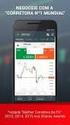 MYFX GUIA DO UTILIZADOR Versão 2.2 Pág. 1 Índice 1. INICIO...3 1.1 REQUISITOS INFORMÁTICOS RECOMENDADOS...3 1.2 O PRIMEIRO ACESSO AO MYFX...3 1.2.1 Se não é cliente do Banco BiG...3 1.2.2 Se já é cliente
MYFX GUIA DO UTILIZADOR Versão 2.2 Pág. 1 Índice 1. INICIO...3 1.1 REQUISITOS INFORMÁTICOS RECOMENDADOS...3 1.2 O PRIMEIRO ACESSO AO MYFX...3 1.2.1 Se não é cliente do Banco BiG...3 1.2.2 Se já é cliente
MANUAL DE ATUALIZAÇÃO DE SOFTWARE PARA LEITURA DE CARTÕES
 ÁREA RESERVADA A PRESTADORES MANUAL DE ATUALIZAÇÃO DE SOFTWARE PARA 26 de Maio de 2015 1269-152 Lisboa - Portugal Capital Social 27 000 000 ÍNDICE 1. INTRODUÇÃO... 3 2. DESTINATÁRIOS... 3 3. PRÉ-REQUISITOS...
ÁREA RESERVADA A PRESTADORES MANUAL DE ATUALIZAÇÃO DE SOFTWARE PARA 26 de Maio de 2015 1269-152 Lisboa - Portugal Capital Social 27 000 000 ÍNDICE 1. INTRODUÇÃO... 3 2. DESTINATÁRIOS... 3 3. PRÉ-REQUISITOS...
GUIA DE FORMULÁRIO. Preenchimento do Formulário de Pedido de Reformulação
 GUIA DE FORMULÁRIO Preenchimento do Formulário de Pedido de Reformulação Sistema de Incentivos à Inovação Sistema de Incentivos à Qualificação e Internacionalização de PME Sistema de Incentivos à Investigação
GUIA DE FORMULÁRIO Preenchimento do Formulário de Pedido de Reformulação Sistema de Incentivos à Inovação Sistema de Incentivos à Qualificação e Internacionalização de PME Sistema de Incentivos à Investigação
MANUAL DA PLATAFORMA CARTÃO PORTUÁRIO
 MANUAL DA PLATAFORMA CARTÃO PORTUÁRIO CLIENTES Conteúdo Registo... 2 Aceder à Plataforma... 5 Acesso às Instalações Portuárias... 6 Solicitar Acesso... 6 Listar Pedidos de Acesso... 9 Cartões de Acesso
MANUAL DA PLATAFORMA CARTÃO PORTUÁRIO CLIENTES Conteúdo Registo... 2 Aceder à Plataforma... 5 Acesso às Instalações Portuárias... 6 Solicitar Acesso... 6 Listar Pedidos de Acesso... 9 Cartões de Acesso
SISTEMA INTEGRADO DE REGISTO DA AGÊNCIA PORTUGUESA DO AMBIENTE SIRAPA. Lígia Varandas, 23 Novembro 2010, S. João da Madeira
 SISTEMA INTEGRADO DE REGISTO DA AGÊNCIA PORTUGUESA DO AMBIENTE SIRAPA Lígia Varandas, 23 Novembro 2010, S. João da Madeira Sistema Integrado de Registo da Agência Portuguesa do Ambiente SIRAPA O SIRAPA
SISTEMA INTEGRADO DE REGISTO DA AGÊNCIA PORTUGUESA DO AMBIENTE SIRAPA Lígia Varandas, 23 Novembro 2010, S. João da Madeira Sistema Integrado de Registo da Agência Portuguesa do Ambiente SIRAPA O SIRAPA
Manual do Utilizador. Portal do contribuinte Versão 1.0
 Manual do Utilizador Portal do contribuinte 2018 Versão 1.0 ÍNDICE 1. INTRODUÇÃO... 3 2. ACESSO AO SISTEMA... 4 3. FOLHAS DE REMUNERAÇÕES... 6 4. GUIAS DE PAGAMENTO... 15 5. IMPRESSÃO DE CARTÕES... 19
Manual do Utilizador Portal do contribuinte 2018 Versão 1.0 ÍNDICE 1. INTRODUÇÃO... 3 2. ACESSO AO SISTEMA... 4 3. FOLHAS DE REMUNERAÇÕES... 6 4. GUIAS DE PAGAMENTO... 15 5. IMPRESSÃO DE CARTÕES... 19
INSTRUÇÃO BODIVA Nº 1/16 MANUAL DE UTILIZADOR SIMER (TWS) NEGOCIAÇÃO
 INSTRUÇÃO BODIVA Nº 1/16 MANUAL DE UTILIZADOR SIMER (TWS) NEGOCIAÇÃO ÍNDICE Artigo 1.º... 2 (Objecto e âmbito da aplicação)... 2 Artigo 2.º... 2 (Alterações)... 2 Artigo 3.º... 3 (Dúvidas e omissões)...
INSTRUÇÃO BODIVA Nº 1/16 MANUAL DE UTILIZADOR SIMER (TWS) NEGOCIAÇÃO ÍNDICE Artigo 1.º... 2 (Objecto e âmbito da aplicação)... 2 Artigo 2.º... 2 (Alterações)... 2 Artigo 3.º... 3 (Dúvidas e omissões)...
Manual Utilizador. Aplicação específica: Sage Bayer Exporter V1.0. Professional Services
 Manual Utilizador Aplicação específica: Sage Bayer Exporter V1.0 Professional Services Agosto 2009 Índice Introdução... 3 Componentes da aplicação... 4 Instalação... 4 Dependências... 4 Parametrização
Manual Utilizador Aplicação específica: Sage Bayer Exporter V1.0 Professional Services Agosto 2009 Índice Introdução... 3 Componentes da aplicação... 4 Instalação... 4 Dependências... 4 Parametrização
MANUAL DE UTILIZADOR
 MANUAL DE UTILIZADOR Utilitário de Actualização das Tabelas de IRS Histórico de versões Versão Referência Autor Dt. Emissão Comentários 01 Criação Hugo Gois 2018-01-08 2018-01-08 1/13 Sumário 1. INTRODUÇÃO
MANUAL DE UTILIZADOR Utilitário de Actualização das Tabelas de IRS Histórico de versões Versão Referência Autor Dt. Emissão Comentários 01 Criação Hugo Gois 2018-01-08 2018-01-08 1/13 Sumário 1. INTRODUÇÃO
Manual de Instalação e Inicialização
 Manual de Instalação e Inicialização PRIMAVERA STARTER V9.15 SR4 Versão 1.0 Outubro de 2016 Índice Índice... 2 Introdução... 3 Métodos de Instalação... 4 Instalação através do Setup Único... 4 Pré-requisitos
Manual de Instalação e Inicialização PRIMAVERA STARTER V9.15 SR4 Versão 1.0 Outubro de 2016 Índice Índice... 2 Introdução... 3 Métodos de Instalação... 4 Instalação através do Setup Único... 4 Pré-requisitos
ATENÇÂO. A actualização agora disponibilizada deve ser instalada antes de efectuarem o Fecho do Ano 2009/2010.
 ALUNOS Versão 4.5.35 Junho de 2010 _ Adenda ao Manual Este documento refere as principais alterações implementadas na Versão 4.5.35 e passa a fazer parte integrante do manual do programa. ATENÇÂO Antes
ALUNOS Versão 4.5.35 Junho de 2010 _ Adenda ao Manual Este documento refere as principais alterações implementadas na Versão 4.5.35 e passa a fazer parte integrante do manual do programa. ATENÇÂO Antes
PEDIDO DE ACESSO AO COOPERA2020 PARA OS UTILIZADORES DOS PROJETOS APROVADOS
 PEDIDO DE ACESSO AO COOPERA2020 PARA OS UTILIZADORES DOS PROJETOS APROVADOS Data: 26/02/2018 A aplicação informática Coopera 2020 é o sistema de informação do POCTEP 2014-2020 e a ferramenta básica de
PEDIDO DE ACESSO AO COOPERA2020 PARA OS UTILIZADORES DOS PROJETOS APROVADOS Data: 26/02/2018 A aplicação informática Coopera 2020 é o sistema de informação do POCTEP 2014-2020 e a ferramenta básica de
